
怎样修改手机书写字体的颜色 智能手机字体颜色设置方法
发布时间:2024-03-24 09:38:47 来源:三公子游戏网
现在的智能手机功能越来越强大,我们可以通过手机来完成很多工作,包括修改字体的颜色,想要让手机上的文字看起来更加个性化和独特,就可以尝试修改字体的颜色。不过对于一些用户来说,可能并不清楚如何进行这样的操作。今天我们就来探讨一下怎样在智能手机上修改字体的颜色,让手机界面更加丰富多彩。
智能手机字体颜色设置方法
操作方法:
1.首先点击手机桌面上的【设置】图标,如图所示。
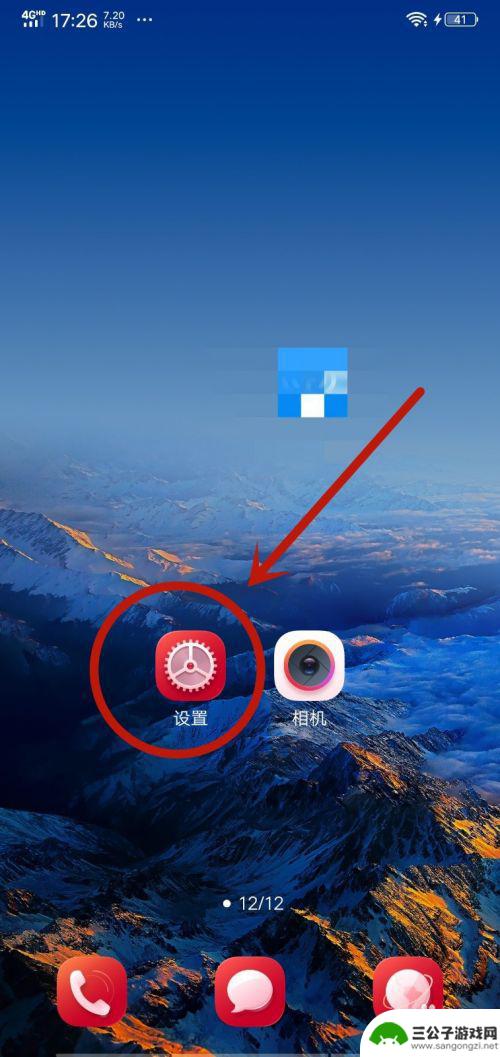
2.然后在弹出来的设置界面,点击里面的【显示与亮度】选项,如图所示。
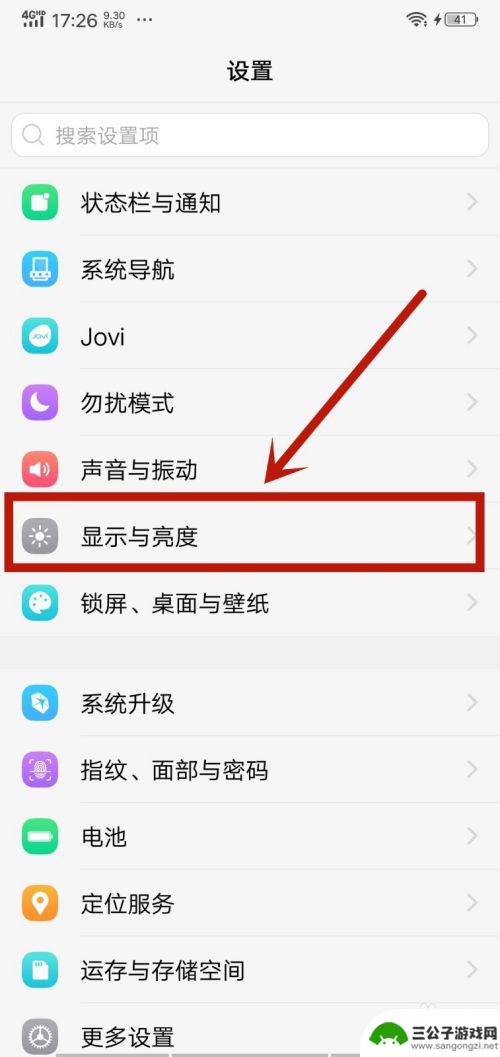
3.之后在里面点击【字体样式】选项,如图所示。
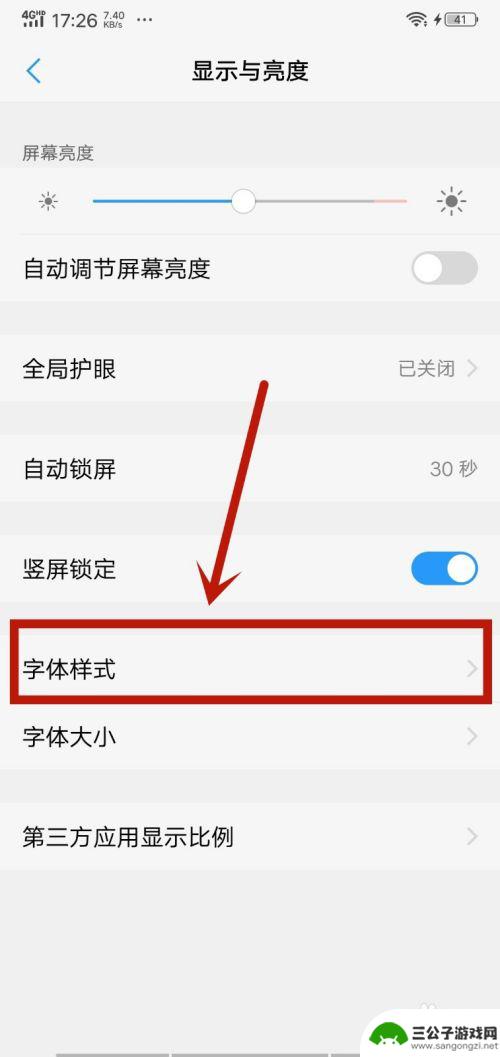
4.然后在里面可以看到一部分字体样式,如果不喜欢可以点击下面的【下载】。里面有更多的样式,如图所示。
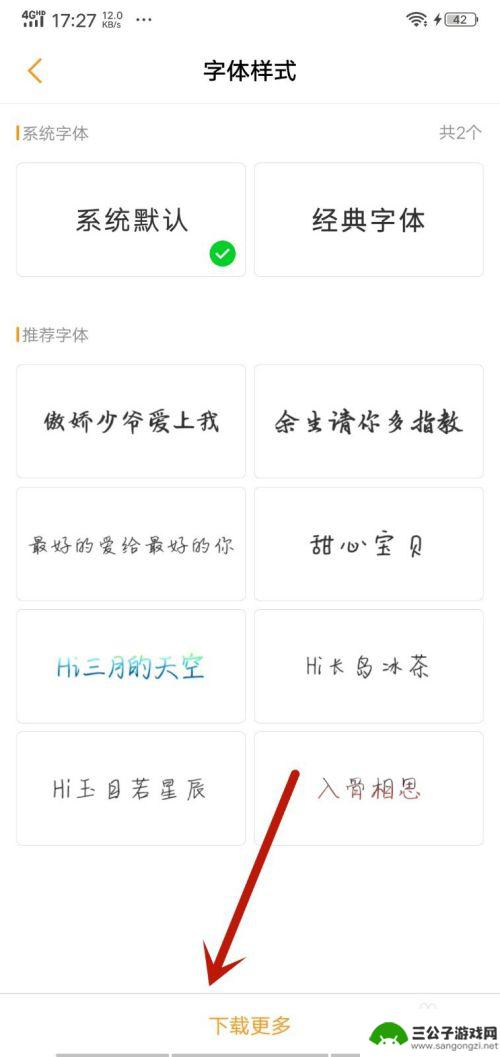
5.然后在里面选择喜欢的字体样式,字体样式自带颜色。所以可以选择喜欢的字体样式和颜色,如图所示。
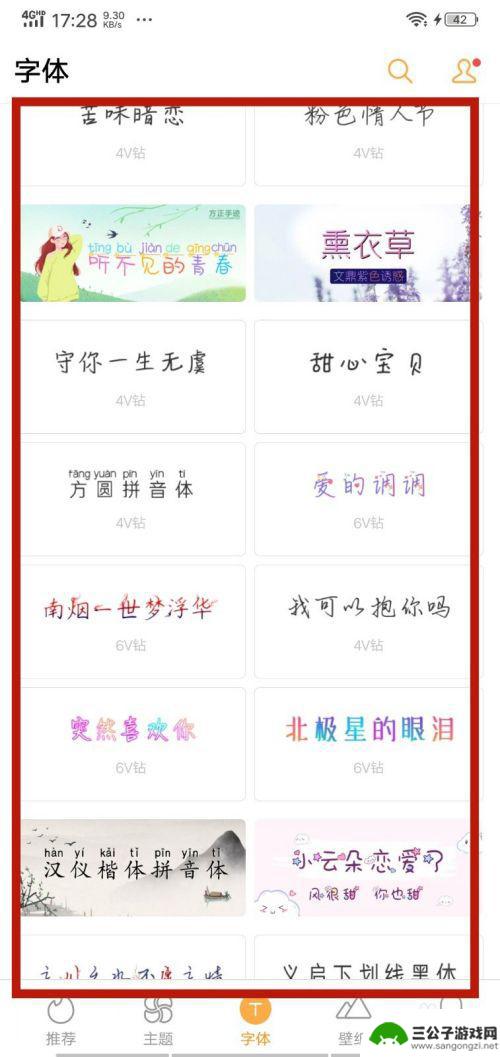
6.最后就可以看到字体的颜色改变了,同时样式也变了。这个设置可以改变这个手机所有地方的字体颜色,如图所示。
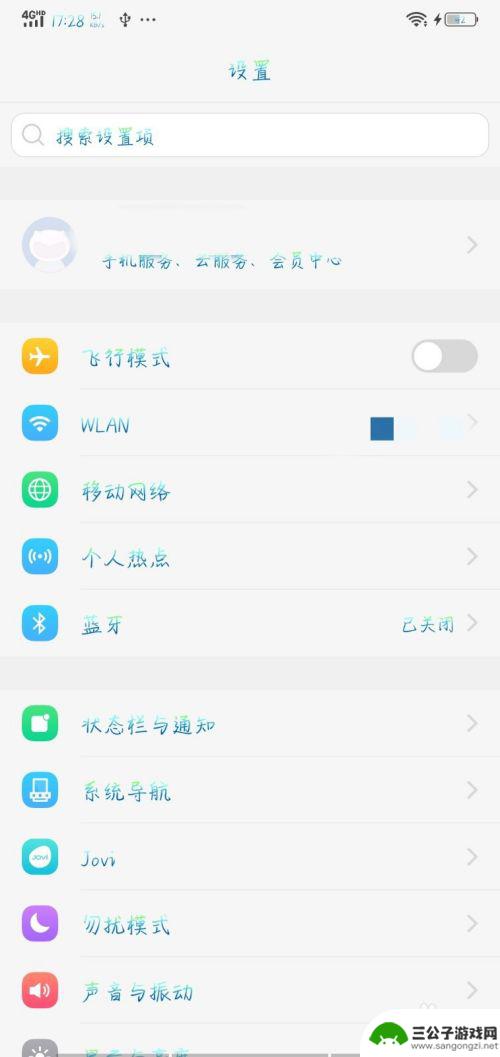
以上就是修改手机书写字体颜色的全部内容,如果还有不清楚的用户,可以参考一下小编的步骤进行操作,希望对大家有所帮助。
热门游戏
-
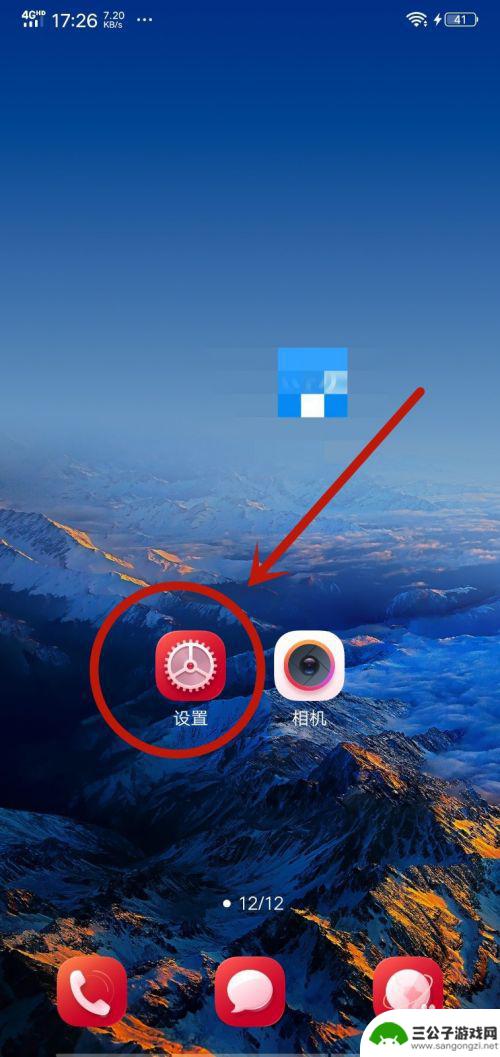
手机怎么设置颜色字样 智能手机调整字体颜色教程
在智能手机上,我们可以通过设置调整字体的颜色和样式,让手机界面更加个性化,想要修改手机字体颜色,可以通过进入设置页面,找到显示设置,然后进入字体设置选项。在这里我们可以选择不同...
2024-03-07
-
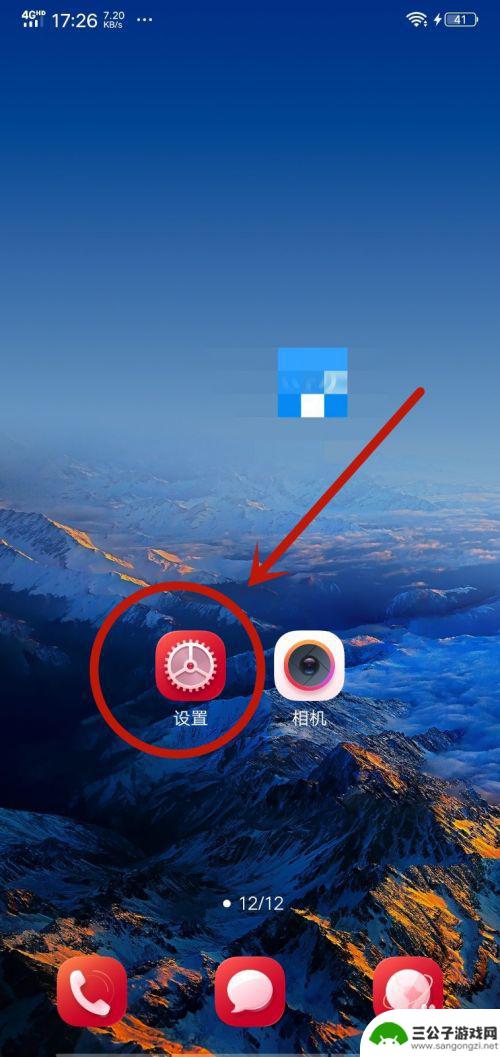
手机怎么让字体变颜色 智能手机怎么修改字体颜色
在智能手机使用过程中,我们经常会遇到需要修改字体颜色的情况,有时候我们想要通过改变字体颜色来使文字更加突出或者与背景更协调。智能手机上究竟如何才能轻松修改字体颜色呢?很多人或许...
2024-08-28
-
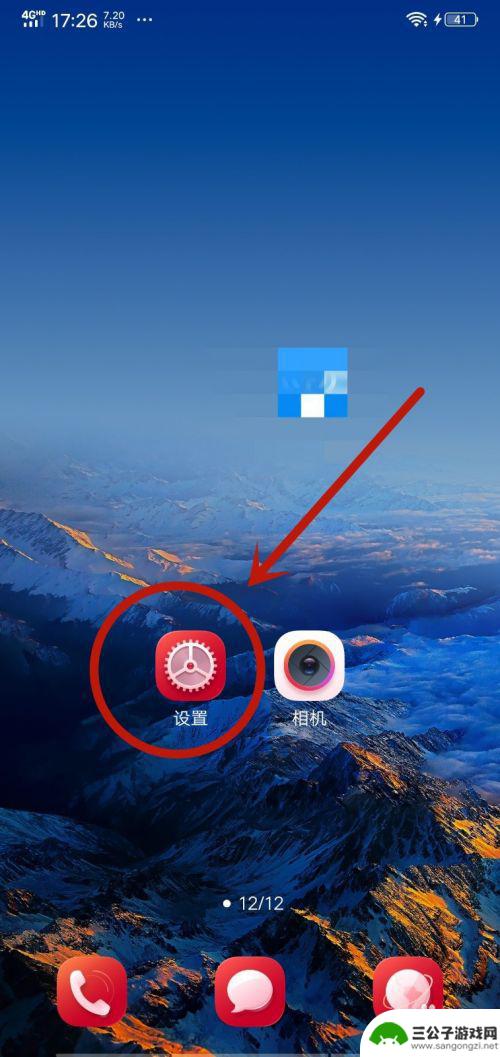
手机字体变色怎么解决 智能手机如何修改字体颜色
随着智能手机的普及,人们对于手机字体的要求也越来越高,有时候我们可能会遇到手机字体颜色不符合我们的需求的情况,这时候我们就需要学会如何修改字体颜色。在手机上修改字体颜色可以让我...
2024-04-20
-
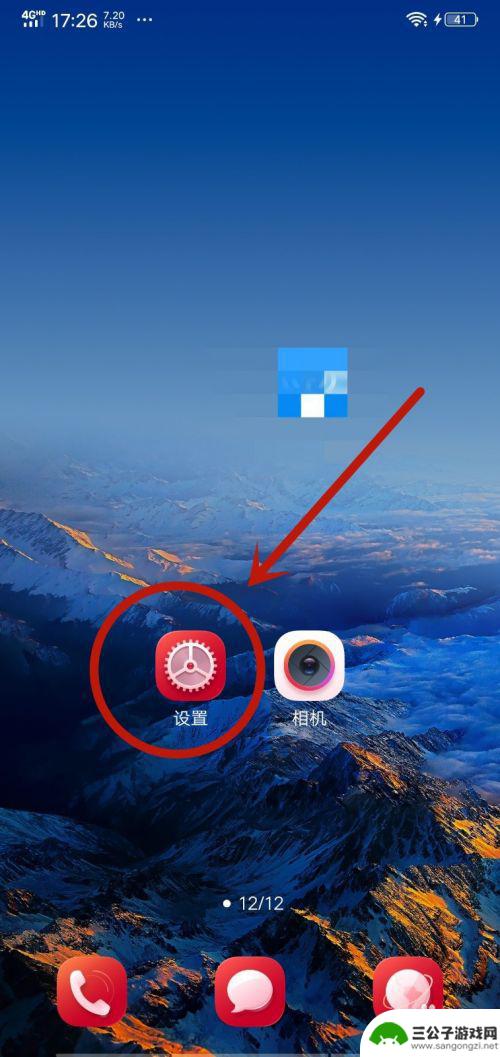
如何设置彩色字体手机软件 怎样在智能手机上改变字体颜色
在如今的智能手机时代,个性化已经成为了一种追求,我们不仅可以自定义手机的壁纸、铃声等,还可以通过设置彩色字体来展示个人独特的风格。很多人对于如何在智能手机上改变字体颜色这一问题...
2023-11-30
-
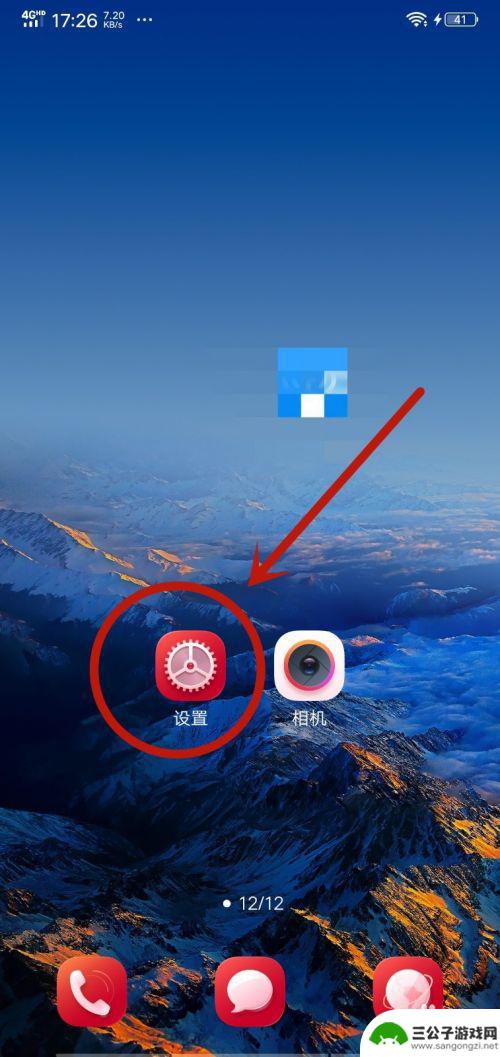
漫画怎么设置手机字体颜色 智能手机字体颜色设置教程
在使用智能手机时,我们常常会因为字体颜色不符合个人喜好而感到不舒服,而在漫画中,文字的颜色也是至关重要的,能够为作品增添更多的情感色彩和氛围感。如何在手机上设置字体颜色呢?接下...
2024-03-13
-

小米手机锁屏时间颜色怎么设置 小米手机锁屏时间字体颜色更改方法
小米手机作为一款备受欢迎的智能手机品牌,其锁屏时间颜色的设置一直备受用户关注,想要个性化设置小米手机锁屏时间字体颜色,其实并不难。通过简单的操作,用户可以轻松更改小米手机锁屏时...
2024-05-26
-

iphone无广告游戏 如何在苹果设备上去除游戏内广告
iPhone已经成为了人们生活中不可或缺的一部分,而游戏更是iPhone用户们的最爱,让人们感到困扰的是,在游戏中频繁出现的广告。这些广告不仅破坏了游戏的体验,还占用了用户宝贵...
2025-02-22
-

手机图片怎么整体缩小尺寸 如何在手机上整体缩小照片
如今手机拍照已经成为我们日常生活中不可或缺的一部分,但有时候我们拍摄的照片尺寸过大,导致占用过多存储空间,甚至传输和分享起来也不方便,那么如何在手机上整体缩小照片尺寸呢?通过简...
2025-02-22














